Erreur 1001 dans Microsoft 365 : la solution de Microsoft pour contourner le problème
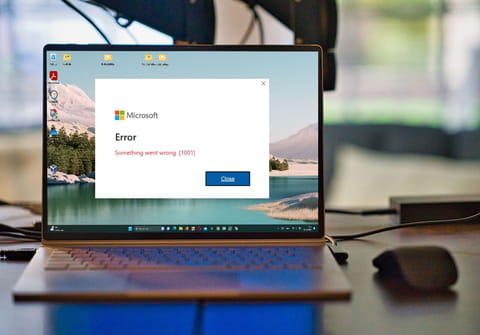
Depuis quelques jours, de nombreux utilisateurs de la suite bureautique Microsoft 365 rencontrent des problèmes de connexion. En attendant de trouver une vraie solution, Microsoft propose un atelier bricolage pour forcer la connexion.
Depuis la fin du mois d'octobre, de nombreux utilisateurs de la suite bureautique Microsoft 365 se plaignent d'un bug plutôt gênant. Impossible en effet d'établir la connexion aux serveurs de l'éditeur lorsqu'ils lancent l'une des applis de bureau comme Word, Excel, PowerPoint ou Outlook. Surgit alors un message sibyllin : "Error -Something went wrong [1001]", ou en français, "Erreur – quelque chose s'est mal passé".
Et en effet, ça passe mal. Impossible d'ouvrir l'un des outils de la suite puisque l'identification auprès des serveurs de l'éditeur semble systématiquement échouer. Il semble également que les application comme Teams ou même les déclinaisons pour Android et iOS des applis de Microsoft soient également touchées par ce phénomène mystérieux. L'éditeur mène actuellement l'enquête et reste assez flou sur les raisons potentielles de ce dysfonctionnement. Les premières pistes pointent du doigt des logiciels de sécurité (Microsoft s'abstient de préciser lesquels…) qui empêchent la bonne exécution des plug-in WAM (pour Web Account Manager). Ces extensions permettent en effet d'établir ou de renouveler les sessions de connexion. Et elles sont liées à un utilisateur, ce qui explique, selon la firme, que sur un même PC, un utilisateur peut avoir accès à son compte Microsoft et un autre non.
Erreur 1001 dans Microsoft 365 : le bricolage de Microsoft en attendant un correctif
Microsoft continue d'investiguer sur ce mal mystérieux qui touche ainsi des utilisateurs mais n'en affecte pas d'autres. L'éditeur recommande même de lui signaler tout dysfonctionnement et de partager avec lui les journaux d'identification pour résoudre plus facilement ce gros pépin. En attendant, Microsoft fournit quelques manipulations à effectuer pour contourner le problème. Outre le traditionnel redémarrage du PC (qui pourrait remettre les choses en ordre) et l'utilisation des Webb App (les applications Web d'Outlook et d'Office à travers un navigateur Web) en lieu et place des applis de bureau, Microsoft donne également une opération à mener en ligne de commandes : " l'installation répétée des plug-ins à l'aide d'un script PowerShell en arrière-plan ou d'un script d'ouverture de session stratégie de groupe peut atténuer temporairement le problème jusqu'à l'analyse antivirus suivante " précise Microsoft sur sa page d'assistance. Voici donc comment procéder si votre PC vous présente la fameuse erreur 1001.
► Commencez par stopper ou désinstaller (temporairement) la suite de sécurité en place sur le PC.
► Depuis le compte utilisateur touché par l'erreur 1001, recherchez PowerShell depuis le champ de recherche et lancez l'appli normalement (et non en tant qu'administrateur).
► Saisissez ensuite les commandes suivantes et validez par une pression sur la touche Entrée à la fin de chaque ligne.
Add-AppxPackage -Register "$env:windir\SystemApps\Microsoft.AAD.BrokerPlugin_cw5n1h2txyewy\Appxmanifest.xml" -DisableDevelopmentMode -ForceApplicationShutdown
Add-AppxPackage -Register "$env:windir\SystemApps\Microsoft.Windows.CloudExperienceHost_cw5n1h2txyewy\Appxmanifest.xml" -DisableDevelopmentMode -ForceApplicationShutdown
► Microsoft recommande ensuite de surveiller si le problème se reproduit dans les 48 heures. Attention : pendant ce laps de temps, le PC n'est plus protégé par sa suite de sécurité. Si tout semble bien fonctionner, réinstallez ou redémarrez la suite de sécurité. Il faut ensuite exclure à la main certains composants de la plateforme de filtrage Windows (PAM). Accédez à Sécurité Windows depuis les paramètres système puis, à la section Paramètres de protection contre les virus et menaces, cliquez sur Gérer les paramètres.
► Faites défiler le contenu de la fenêtre qui s'affiche jusqu'en bas jusqu'à la section Exclusions. Cliquez sur le lien Ajouter ou supprimer des exclusions.
► Cliquez sur le bouton Ajouter une exclusion et choisissez Dossier.
► Indiquez à présent tous les dossiers suivants :
• %windir%\SystemApps\Microsoft.AAD.BrokerPlugin_cw5n1h2txyewy • %localappdata%\Packages\Microsoft.AAD.BrokerPlugin_cw5n1h2txyewy • %windir%\SystemApps\Microsoft.Windows.CloudExperienceHost_cw5n1h2txyewy • %localappdata%\Packages\Microsoft.Windows.CloudExperienceHost_cw5n1h2txyewy • %localappdata%\Microsoft\TokenBroker • %localappdata%\Microsoft\OneAuth • %localappdata%\Microsoft\IdentityCache
► Ajoutez une nouvelle exclusion et choisissez cette fois-ci Processus. Indiquez maintenant les processus suivants :
• %windir%\SystemApps\Microsoft.AAD.BrokerPlugin_cw5n1h2txyewy\Microsoft.AAD.BrokerPlugin.exe • %windir%\System32\backgroundTaskHost.exe
pour les noms de package suivants :
• Microsoft.AAD.BrokerPlugin_cw5n1h2txyewy • Microsoft.Windows.CloudExperienceHost_cw5n1h2txyewy • %windir%\System32\svchost.exe
chargement du service TokenBroker NT en tant que TokenBroker.dll)
► Quand Microsoft demande à ses utilisateurs de mettre la mains dans le cambouis pour régler eux-mêmes un problème, il n'y va pas de main morte !



